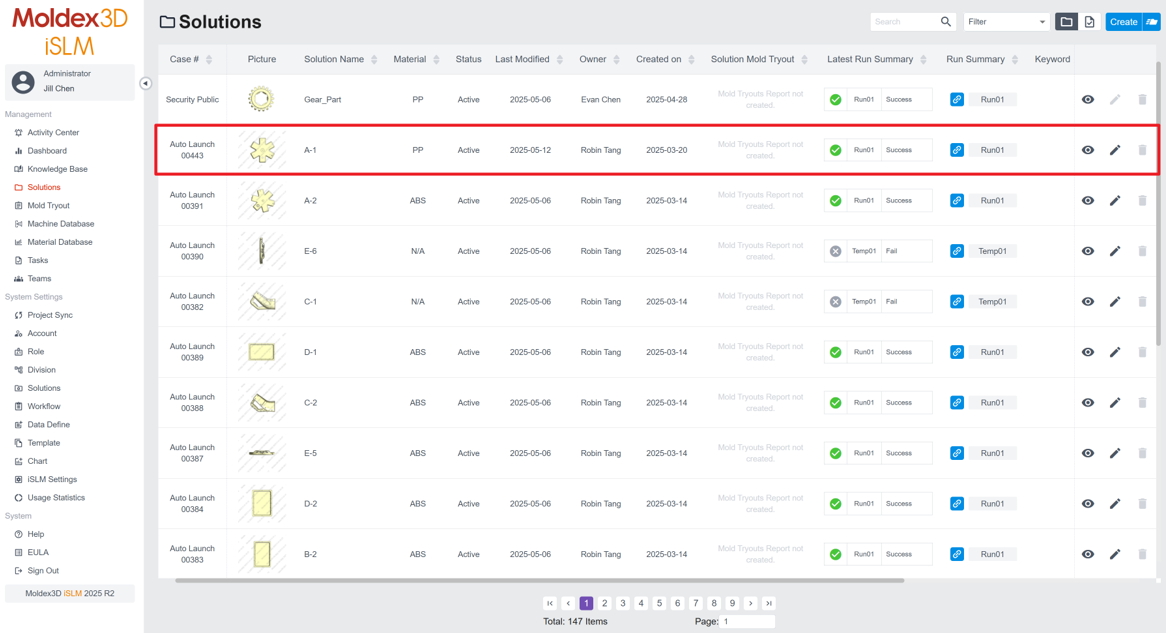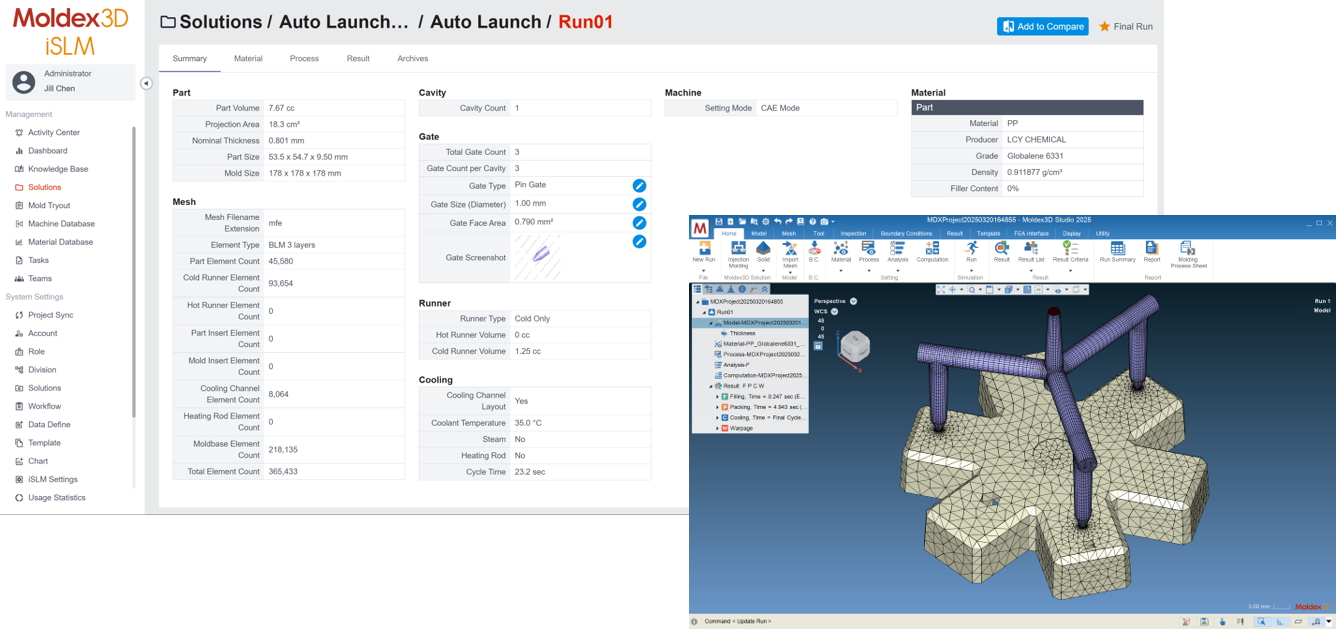科盛科技研发七部 管理师 陈姞芳
Moldex3D iSLM 的项目管理,提供使用者一个完整且有系统的架构,让整个成型开发的流程得以详实地记录并整理于个别项目中。为了提升建立项目的效率与便利性,iSLM 在 2025 年正式推出自动创建项目 (Auto Launch) 功能。除了可透过原有的手动方式建立项目,使用者现在亦可选择使用 Auto Launch,仅需上传 CAD 模型,系统便会自动建立项目。
此外,透过整合 Gate Design Discovery 功能,系统会在分析过程中自动决定最佳浇口位置,并进行点浇设置,生成初步分析结果,为后续开发提供精准数据参考。如此一来,能有效缩短开发周期、提升工作效率,更大幅减少手动操作所需的时间与人力成本。当启用 Auto Launch 功能后,系统会实时显示执行状态,方便用户随时掌握进度;相关讯息亦会同步显示于活动中心 (Activity Center),使用者可点击以查看所有通知详情。
以下将示范 Auto Launch 自动项目创建流程。
操作流程
条件限制
- iSLM 设定页面中有完成远程计算主机 (RC Server Information) 设定并启用。
- 分析流程页面中有任一笔以上启用的项目。
- 材料数据库中有任一笔以上启用的项目。
- 该使用者具有项目的读取、编辑、删除权限。
步骤 1-1:一般设定
在项目页面中,点击 Auto Launch 按钮开启设定窗口;并于 分析流程 (Workflow) 选单中设定分析流程,所有的分析流程项目皆在系统设定中的分析流程页面所建立,选定后将作为后续项目分析的依据。在浇口 (Gate) 选单中选择浇口建立方式,选项分为手动 (Manually) 及 Gate Design Discovery 自动创建功能。接着在材料 (Material) 选单中选择材料名称,而所有材料项目皆在材料数据库页面中建立,选定后将作为后续项目分析的成型条件依据。
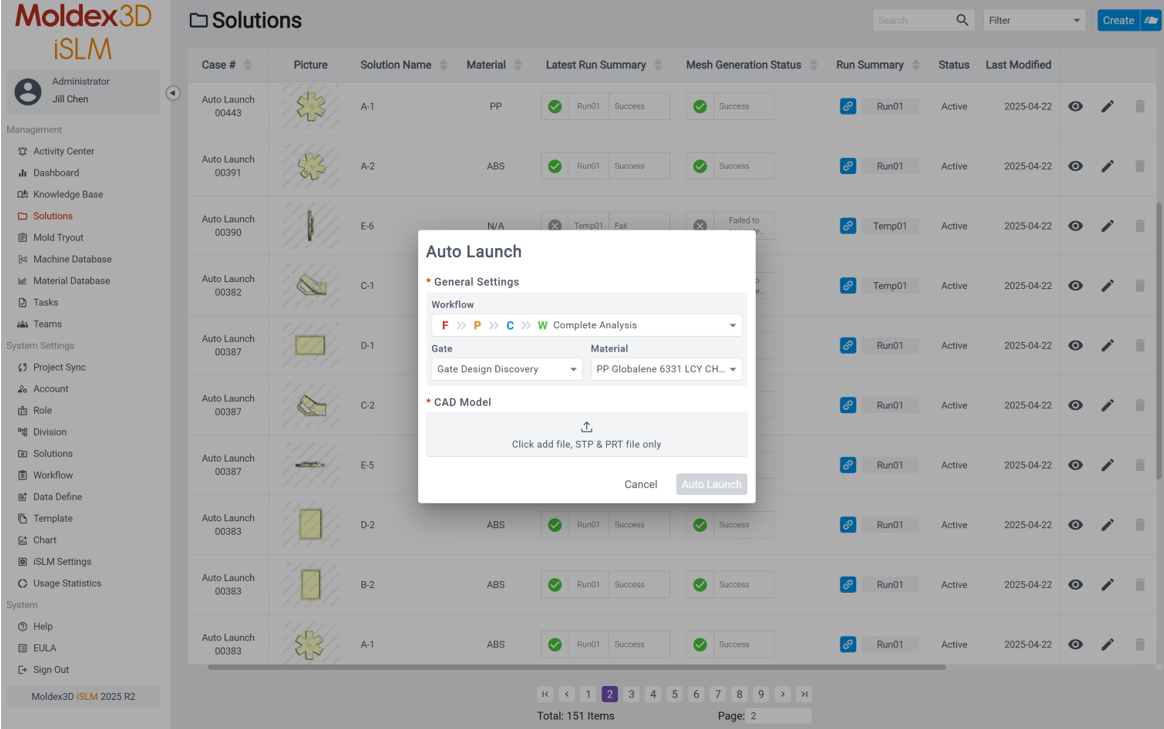
步骤 1-2:设定浇口
当选择 Gate Design Discovery 建立浇口,在进行浇口设置的仿真分析流程时,系统将以模型文件的相似度自动决定最佳浇口位置。另一方面,若选择手动方式,在进行浇口设置的仿真分析流程时,用户须至工作清单页面中点击设定模型浇口按钮,并于浇口精灵 (Gate Wizard) 面板中决定适合的浇口类型及浇口位置。不过在此步骤,用户仍可透过Gate Design Discovery功能检视建议浇口清单,以协助设计决策。
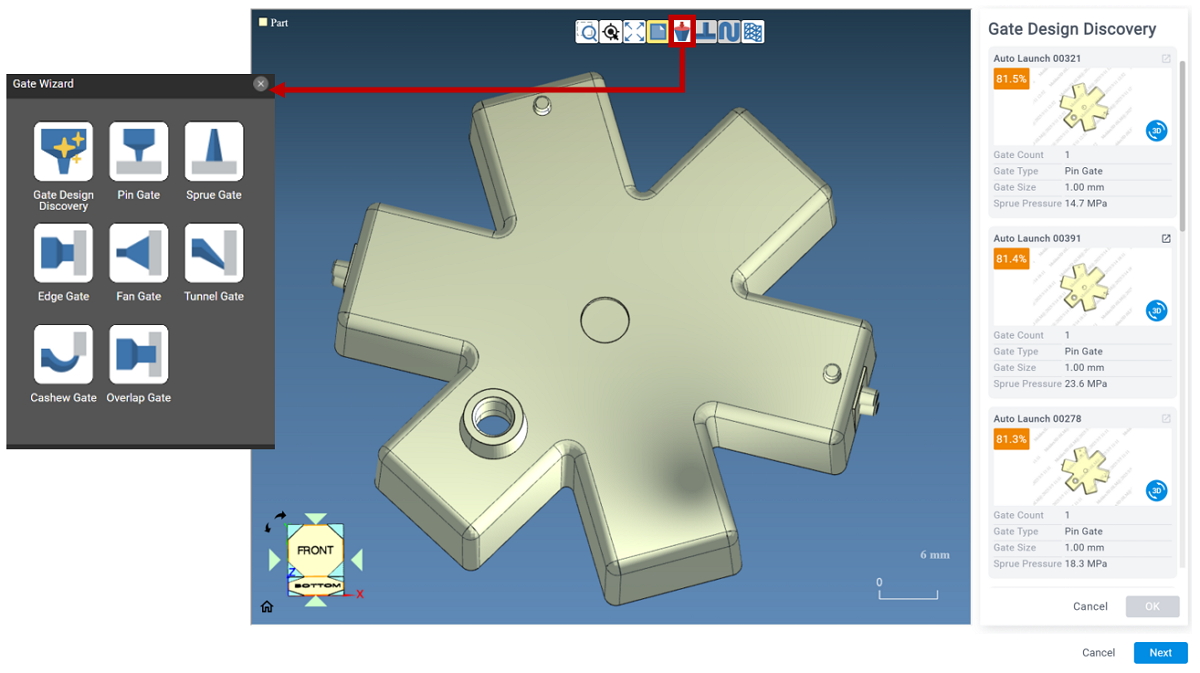
步骤 2:上传模型文件
在 Auto Launch 自动创建项目窗口中完成一般设定后,接着于 CAD 模型字段中上传模型文件,需注意文件格式限定为 STP 及 PRT 檔。用户可同时上传多个 CAD 模型文件,并为每个档案分别进行浇口设定与材料选择。完成后点击 Auto Launch 按钮将开始执行自动项目创建流程。
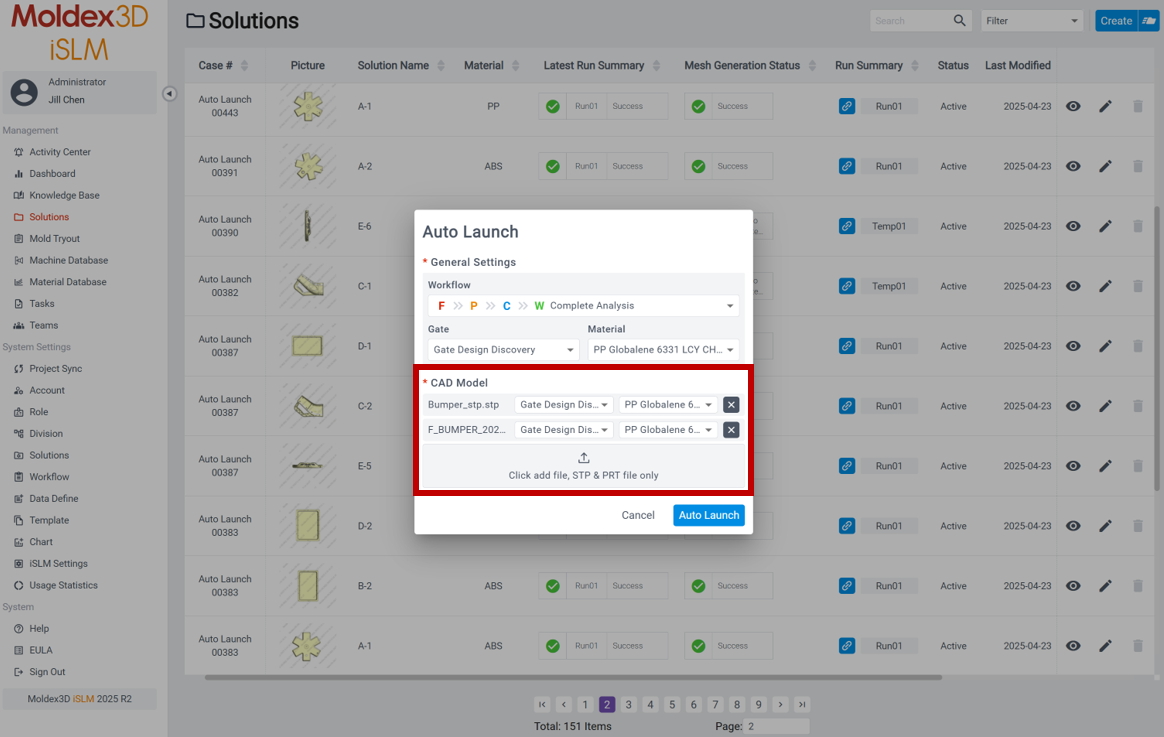
步骤 3:检视创建进度
开始执行 Auto Launch 功能后,用户可在活动中心检视项目创建以及分析过程中的所有通知讯息,包含模型上传成功与否、浇口建置状况,到分析进度百分比等等,确保用户能掌握实时信息。
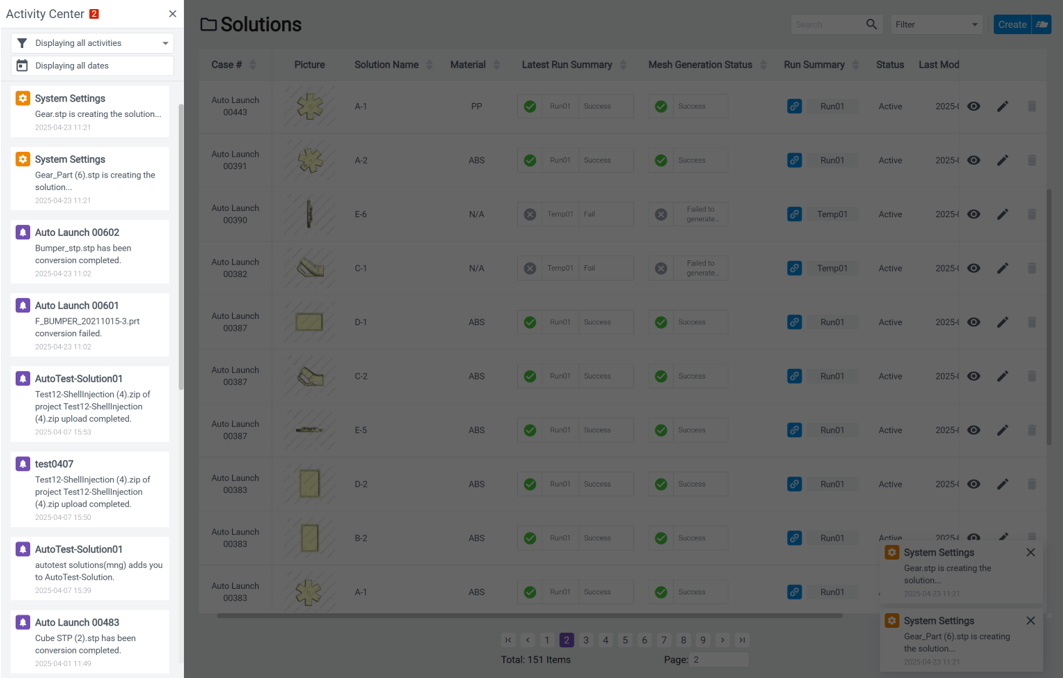
步骤4:完成项目自动创建
系统完成分析后,项目即自动创建完毕。使用者可透过项目内的 Moldex3D 项目查看详细的分析结果,并进一步检视浇口设计及相关成型参数,以利后续调整与优化,透过自动化的工作流程提升工作效率。